Notificatievenster
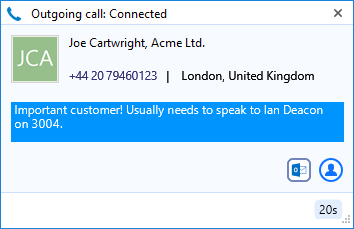
Het Notificatievenster verschijnt wanneer een gesprek wordt gevoerd of ontvangen. Het bevat veel van de informatie van het hoofd Telefoonvenster, maar in een compactere vorm en verdwijnt kort na een gesprek is verbonden.
Sluitknop

Gebruik dit om het Notificatievenster onmiddellijk te laten verdwijnen.
Contactinformatie
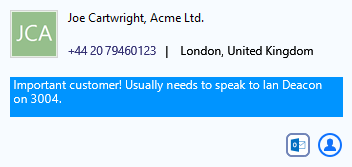
Het telefoonnummer en de naam van de andere partij.
Als er opmerkingen in het contactbestand staan, worden deze ook weergegeven.
Klik op een contactbestand icoon om het contactbestand in de bijbehorende software te openen.
![]()
Meerdere oproepen
Wanneer meer dan één gesprek gaande is op dezelfde extensie, worden de Voorvertoningsvensters nu gestapeld met het actieve gesprek altijd aan de voorkant.
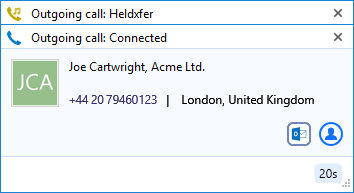
De verborgen oproep wordt eenvoudigweg geselecteerd door op het koptekstvak te klikken (achter de actieve oproep).
Positionering
Het Notificatievenster kan in elk kwart van het scherm worden verplaatst en deze positie zal behouden blijven. Let op dat dit een vaste positie is in elk kwart van het scherm. Om dit te doen, klik ergens op de titelbalk van het Notificatievenster en houdt de muis ingedrukt, sleep de muis cursor in het kwart van het scherm waar het venster moet verschijnen. Het Notificatievenster zal in eerste instantie precies daar staan waar het losgelaten werd totdat het vervaagd, maar zal vanaf dat moment weer in de juiste hoek van het aangegeven kwart in het scherm verschijnen.
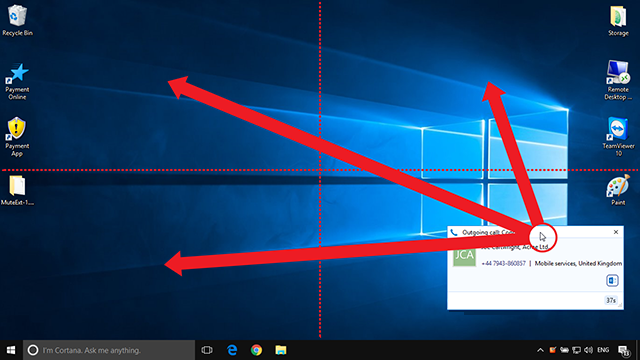
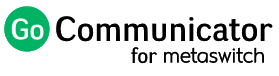
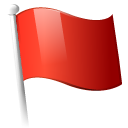 Report this page
Report this page